Iota bilgisayara kuruludur. Yota modem: kurulum ve test etme
Yota, Rusya'da WiMax ve 4G/LTE teknolojileri aracılığıyla internete erişim sağlayan en büyük sağlayıcılardan biridir. Kaplama alanıyla yanan birçok yer adım adım daha da büyüyecek. Bu nedenle müşterilerin kullanımına sunulan modemlerin sayısı giderek artıyor. Prensip olarak robotun hiçbir özel özelliği yoktur; hepsi muhtemelen diğerleriyle aynıdır. mobil operatörler. Bağlantılar ve kurulum, bir çocuğun bile dahil olabilmesi için maksimum düzeyde basitleştirilmiştir.
Ayrıca cihazların cephaneliğinde modemlerin yanı sıra ETA ağına erişim de mevcuttur ve mobil yönlendiriciler. Yota Many yönlendiricisinin arkasını boyayalım. İnternete yalnızca bilgisayarı değil aynı zamanda USB bağlantısını da bağlayabilir ve ardından WiFi aracılığıyla 8 cihaza dağıtabilirsiniz:
 \
\
Konuşmadan önce, Yota yönlendiricinin bu modelinde, Wimikach düğmesine tıklamaya gerek kalmadan ek Yota Share işlevini kullanarak arkadaşlarla bağlantıları hızlı bir şekilde "paylaşmak" mümkün hale geldi.
Bu şarjla pil, küresel denizlerde 16 yıl boyunca aktif sörf yapmaya yetiyor.
Modem chi router Yota'ya nasıl giriş yapılır?
Çoğu Yota modem ve yönlendiricide, cihazın web arayüzüne girmek için tarayıcının adres çubuğuna aşağıdakini girmeniz yeterlidir: http://status.yota.ru Daha sonra Enter tuşuna basın.

Oturumu kapatmak istemiyorsanız, tarayıcınıza IP adresini girerek Yota yönlendiricinin özel hesabında oturum açmayı deneyin - 10.0.0.1 :

Dolayısıyla normal gelişim senaryosunda bunun nedeni cihazın web arayüzünün açılmasıdır:

Burada Yota ağına bağlantı akışıyla ilgili rapor bilgilerini görebilirsiniz: IP adresleri, tanımlayıcı, radyo sinyali gücü, alınan ve iletilen trafiğin hızı ve hacmi.
Modem arayüzünün hala birkaç kahverengi tarafı var:
- http://10.0.0.1/manualupdate - elle güncelleme donanım yazılımı
- http://10.0.0.1/ağ-Zmina kenar parametreleri modem
- http://10.0.0.1/dir - varış ve ayarlama Uzantılar
- http://10.0.0.1/gelişmiş- Modem için genişletilmiş parametreler: DHCP sunucusunun kurulması, bağlantı noktalarının iletilmesi vb.
Modemi veya yönlendiriciyi yeniden başlatmak için güncelleme istasyonuna girmeden önce indirmeyi unutmayın. Versiyonu saklayacağım Resmi Yota web sitesinden ürün yazılımı.
10.0.0.1'e giriş yapamıyorum - neden uğraşayım ki?!
Erişim sağlayamamanın ana nedenleri http://10.0.0.1 ya da başka status.yota.ru- üç.
Perşa- aracılığıyla bağlanıldı yerel önlemler, Yönlendiriciye bağlandığımız aracılığıyla farklı bir IP adresine atanır. Bunu kontrol etmek için şuraya gitmeniz gerekir: kenar bağlantıları Windows (Win+R tuşuna basın ve komutu girin ncpa.cpl):

Bağlantıları seçtikten sonra yönlendiriciye bağlandığımız bağlantıları seçiyoruz. USB üzerinden bağlanıyorsanız bağlantı yerel ağ üzerinden yapılır. WiFi kullanıyorsanız gerekli “Bezrotova Merezha” simgesini seçin. Farenin sağ tuşuyla tıklayın ve “Güç” öğesini seçin:

Artık ayının sol tuşuna basmak için iki kişiye ihtiyacınız var İnternet Protokolü sürüm 4 (TCP/IPv4) böylece eksen sonunda şu şekilde açılır:

Hem IP adresi hem de DNS sunucuları için otomatik adres kaldırmanın seçilip seçilmediğini kontrol ediyoruz. gitmeyi deneyelim http://10.0.0.1.
Diğer sebep- çalışmıyor veya bilgisayarda DHCP istemci hizmeti etkin. Sorun değil; adresi manuel olarak yazacağız. TCP/IPv4 protokolünü yeniden sunuyoruz:

"IP adresini doğrulayın" kutusunu işaretleyin ve aşağıdakileri yazın:
IP adresleri - 10.0.0.2
Maske - 255.255.255.0
Geçit - 10.0.0.1
Birincil DNS Sunucusu 10.0.0.1
Tamam'a tıklayın, tarayıcıyı başlatın ve 10.0.0.1'de tekrar oturum açmayı deneyin.
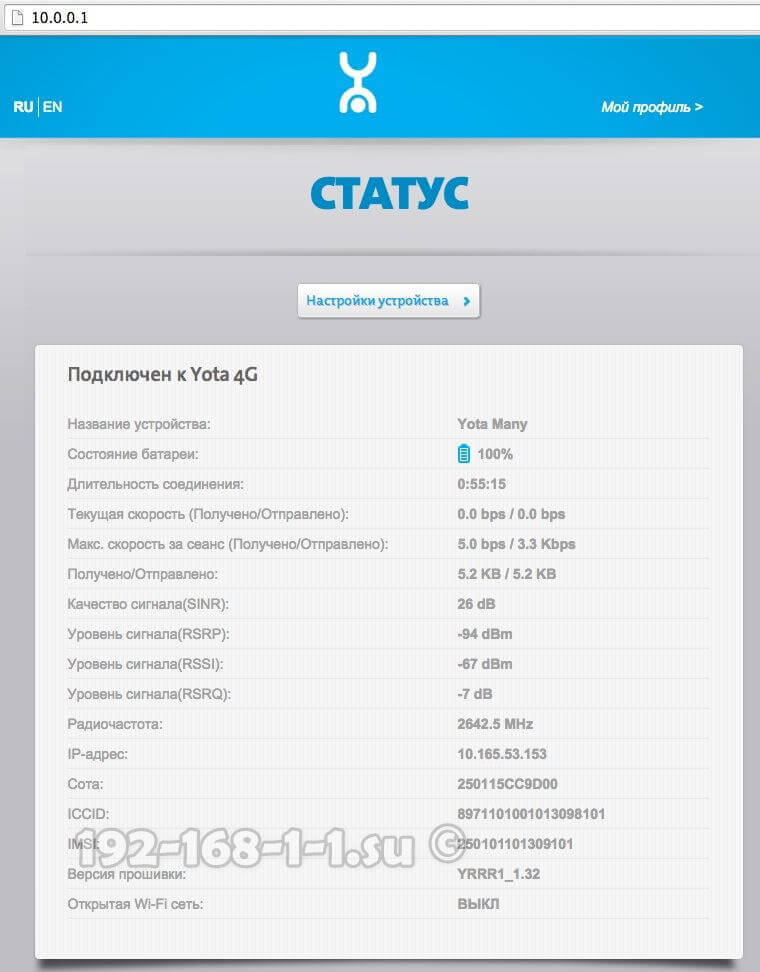
Nasıl ve sonra kime gitmeliyim? Özel ofis Yota yönlendiricisini görmüyorsanız her şeyin bedelini ödersiniz üçüncü sebep- yönlendirici modemin donanım arızası. Hemen bilgisayarınızın veya dizüstü bilgisayarınızın harici USB bağlantı noktasına geçirmeyi deneyin. Bağlantıları jumper kablo ile yapıyorsanız doğrulama devrelerinden kapatın. Hiçbir şeye yardımcı olmadığı için talihsiz bir durum ve her şey için hiçbir şey alamayacaksınız - onu yanınızda taşımanız gerekecek. servis Merkezi Tahmin edilemezliğin nedenlerini açıklamak için bir cihaz ekleyeceğim.
ritimde Bugünkü dünyaİnternete sürekli istikrarlı erişime ihtiyacımız var ve kısacası İnternet hızlı ve ucuz olacak. 7-10 yıl önce olduğu gibi her şey hayal gibi görünüyordu ama bugün tamamen gerçek. Manuel, güvenli ve erişilebilir bir süreç düzenlemek için Yota şirketinin hizmetlerini hızlı bir şekilde kullanabilirsiniz.
Zihin bağlantısı
Seçiminizi iptal ettikten sonra mobil internet Yota, abone olmanız gereken tarifeye uymalıdır. Yota'da SIM kartlar için üç tür tarife vardır:
- 2 yıllığına alacağım. İnternete kısa bir süre erişmeniz gerekiyorsa bu seçenek uygundur. Maksimum hızda erişimden önce 2 yıllık erişim için 50 ruble ödemeniz gerekecek. Ek erişim için (ayrıca maksimum hızda) 150 ruble ödemeniz gerekecek.
- Aylık tarife, interneti evde bağlayanlar için uygundur ve standart bir SIM kart gibi klasik ödeme seçeneğini tercih eder. Fiyatı sıfırdan bin rubleye kadar değişiyor. Bir modem eklerseniz, bant genişliği 128 kb/s ile sınırlı olacaktır, 550 ruble için bunu 1800 kb/s'ye (istatistiksel olarak ortalama seçenek) yükseltebilirsiniz ve bin kişi için sınırlama olmaksızın maksimum bant genişliğini elde edersiniz.
- Mevcut tarife, bir kez ödeme yapmak isteyenler ve artık internet için en kısa sürede ödeme yapma endişesi taşımayanlar için uygundur. 5.400 ruble karşılığında Merezha'ya 5 Mbit/s hızında kişisel erişiminizi güvence altına alabilirsiniz. 6900'e alırsın sınırsız internet 10 Mbit/s hızında. En pahalı tarife 9000 ruble. Burada aynısınız, ancak akışkanlığın sınırı yok.
Yota 4G LTE modemine bir bakış
Yota 4G LTE, serinin en basit modeli olan temel modeldir. Modemin maliyeti 1990 ruble. Cihaz standartlara uygundur dartsız bağlantı 24 GHz'de 802.11n. Bağlantı arayüzü – USB 2.0. Boyutlar – 92 x 13 x 35 mm. Vaga – 50 gram. Aslında bu, en az tek bir cihaz kullanmayı planlayanlar için harika bir seçenek.

Görsel olarak modem diğer benzer cihazlara benzer; ortasında SIM kart bulunan bir flash sürücüdür. Daha da şık görünüyor ve boyutu ve kapasitesi bir flash sürücüden biraz daha büyük olduğundan tabutta kolayca taşınabiliyor. Dönen USB bağlantı noktası, cihazı yalnızca hasara veya hasara karşı koruyabilir, ancak modemi yatay yüzeyde daha az yer kaplayacak şekilde manuel konumda kurun.
Yota 4G LTE modemi kurma
Yota modemlerinin belki de en önemli avantajı Tak&Çalıştır teknolojisini desteklemesidir. Bu, cihaz ilk bağlandığında şu şekilde olacağı anlamına gelir: otomatik olarak çekildi özel sürücü. Disk veya ek nozül yok yazılım güvenliği. Modemi bilgisayarınıza kurduktan hemen sonra, İnternet erişimini etkinleştireceğiniz sayfaya gitmek için bir web tarayıcısı açmanız gerekir. Aktivasyon arayüzü sizden onay kodunu içeren bir SMS alacak bir telefon numarası girmenizi ister. Telefon numarasının kendisini kontrol etmeniz sizin için önemlidir, ki öyledir. Kim olduğunuzu öğrenin, böylece onu robota gönderebilirsiniz. Daha az değil, DHCP sunucusu tarafından kullanılacak IP adreslerinin aralığını belirleyebilirsiniz.
Yota 4G LTE Wi-Fi modemine bir bakış
Yota 4G LTE Wi-Fi, farklı düzeyde bir modemdir. İnşaat maliyeti - 2990 ruble. Modem, 2,4 GHz frekansına sahip standart 802.11n bağlantısını kullanır. Bağlantı için USB 2.0 gereklidir. Boyutlar – 92 x 13 x 35 mm. Vaga – 50 gram. İlk modelin yetenekleri ciddi şekilde sınırlıdır ve çalışırken İnternet'e erişim yalnızca bir dizüstü bilgisayardan değil, bir masaüstü bilgisayardan da gereklidir. mobil gadget(Akıllı telefon veya tablet). Neden tüm aygıtlara aynı anda dağıtılabilecek bir yönlendiriciye ihtiyacınız var?

Ancak Yota mühendisleri, temel modemi basit bir Wi-Fi yönlendiriciyle birleştirerek güç kaynağını geliştirdiler. Bunun gibi bir şeyi dizüstü bilgisayarınıza bağlayarak doğaçlama bir kurulum yapabilirsiniz. dartsız ölçü daha sonra İnternet'i 8 cihaza daha dağıtın ve ardından koçanı ayarı Modem yönlendiriciyi hemen herhangi bir cihaza (örneğin bir araba çakmağına) bağlayabilir ve ölçüyü istediğiniz yerde kendiniz veya arkadaşlarınız için dağıtabilirsiniz.
Cihaz yapılandırılabilir
Yota 4G LTE Wi-Fi modemi nasıl yapılandırırsınız? Temel bağlantı prensibi Yota'nın diğer modemlerinden farklı değildir. Tek yapmanız gereken bilgisayarınıza bağlamaktır, sürücü otomatik olarak yüklenecektir. Bundan sonra web tarayıcınızı açıp telefon numaranızı girerek tekrar aktivasyon prosedürünü yapmanız gerekir ve size onay kodunu içeren bir SMS gönderilecektir. Artık dizüstü bilgisayar internete bağlanacak. İçeriği diğer cihazlara dağıtmaya başlamak için status.yota.ru sayfasını açmanız veya aynı web arayüzüne gitmeniz gerekir.

Wi-Fi kurulumu sırasında şunları yapabilirsiniz:
- açın ve açın;
- Modemi açın ve ana cihaz dışındaki tüm cihazları kapattıktan sonra otomatik olarak İnternet dağıtımına başlayın;
- etek ucunun isimlerini belirtin;
- bağlanıldığında kullanılacak güvenlik türünü belirtin (WEP ve WPA2 tarafından desteklenir);
- Ağınızın korunması için şifreyi girin (standart sekiz haneli).
Windows ve Mac için yerel masaüstü istemcisini kullanarak Yota modemi kurmanın yanı sıra Wi-Fi ağlarını da kurabilirsiniz. Buna Yota Erişimi denir ve bunu web arayüzünde kullanabilirsiniz.
Mobil yönlendirici Yota
Bu, bir modem ve yönlendirici içeren hattın en önemli aygıtıdır. Cihazın önemli bir özelliği pil kullanmasıdır bu yüzden bağlantıya ihtiyaç duymadan çalışır. yabancılara canlı Yota, tek şarjı 4 yıla kadar kullanabileceğinizi söylüyor. Cihazın ayarlanması önceki gadget'tan farklı olmayabilir.

Bir şey var: Modemi ilk açtığınızda, robotu hemen yazdırmak veya parametreleri değiştirmek için bağlanmanız gerekmeden önce otomatik olarak Wi-Fi modunu açacaktır. Etkinleştirme ve onayın hemen ardından müşteri ad, şifre, şifreleme ve diğer parametrelere ilişkin ayarlara erişebilecektir. Yota modemi, Yota Ready gibi diğer cihazların ve gadget'ların yönlendiricisine de kurmak mümkündür.
Test yapmak
Standart ölçüm parametreleriyle bir MacBook bilgisayarda bir saatlik bağımsız testten sonra, Yota modemlerinin esnekliğinin rakiplerden biraz daha düşük olduğu, ancak aynı zamanda yeterli olduğu ortaya çıktı. konforlu robotlar ve aynı zamanda fiyatlar ve genel bilgilerden. Yerleşim alanlarında, ilk versiyonda Yota modem etkinleştirildiğinde 5,5 Mbit/s'ye, devre dışı bırakıldığında ise 0,32 Mbit/s'ye çıkacak. Ping değeri 51 milisaniyeye çıktı. Sokakta Yota modem, kilidi açıldığında 8,10 Mbit/s'ye, kilidi açıldığında ise 0,34 Mbit/s'ye kadar büyüyebilir. Ping değeri 47 milisaniyeye çıktı.
Olası sorunlar
Örneğin YOTA 4G LTE modem gibi basit bir cihaz, ancak aradığınız cihazla aynı şekilde çalışmıyor. Modemi bilgisayara bağladınız ancak hiçbir şey olmuyor. Bu, USB bağlantı noktası veya BIOS'taki bağlantılar düzgün çalışmadığında meydana gelir. Durum böyleyse USB aygıtları yöneticide sayılmamalıdır. Modem, işletim sisteminin eski sürümleriyle çalışan bilgisayarlara bağlandığında da sorunlar ortaya çıkar. Örneğin, Windows XP modemi her zaman tanımıyor veya desteklemiyor şarkı fonksiyonları. Bu sorunu çözmek için sisteminizi güncellemeniz veya yeni bir sürücü paketi yüklemeniz gerekecektir.

Kötü bağlantı sorunları sinyalin renklenmesinden kaynaklanabilir. Bunu yapmak için özel bir USB fişi ekleyin ve modemi sinyalin en stabil olduğu konumdaki bir noktaya taşıyın. Yota modemin parametrelerini ve Wi-Fi izleme parametrelerini status.yota web sitesinde sıfırlayabilirsiniz. Diğer sorunlar şu adrese giderek ayrı ayrı çözülebilir: teknik Destek Yota şirketi. Uzmanlar, ayarlamanın tüm aşamalarını açıkça açıklamalı ve bağlantılar ve çeşitli güç kaynakları konusunda yardımcı olmalıdır.
Yota modemi kurma
sen şimdiki an Yota şirketi teslimatı yapıyor. LTE (Uzun Vadeli Evrim) teknolojisi galip geldi yeni görünüş artıklar dijital sinyal. Bu, 100 Mbit/s'ye varan hızlarda kesintisiz çalışmayı sağlayabileceğiniz sinyal sıkışmasını değiştirmenize olanak tanır.
Modemin nasıl yapılandırıldığına bir göz atalım.
Tak&Çalıştır teknolojisini kurmak için lütfen modemleri kullanın. Bu, sürücüleri aramaya ve yüklemeye gerek olmadığı anlamına gelir; etkinleştirildiğinde yükleme, otomatik mod.
Yota 4G LTE modemi kurma
Zagalny'nin özellikleri:
Tür: 4G (LTE) modem
Modem bilgisayara ilk bağlandığında sürücüler otomatik olarak yüklenecektir. Ardından tarayıcıyı açtığınızda profilinizi etkinleştirmenizi gerektirecek ayarlar sayfası görünecektir. Etkinleştirme düğmesine bastıktan sonra sizden bir telefon numarası girmeniz istenecek ve onay kodunu içeren bir SMS alacaksınız. Bu kurulum internette işlem yapmaya başlamak için yeterlidir. Ayrıca DHCP sunucusunun görebileceği IP adreslerinin aralığını da değiştirebilirsiniz.

Üç seçenek belirleyebilirsiniz: 10.0.0.0, 192.168.0.0, 172.16.0.0. Ayrıca http://10.0.0.1 web sitesinde Yota robot istatistikleri ve cihazlarla ilgili bilgiler bulunmaktadır.

Yota 4G LTE Wi-Fi modemini kurma
![]()
yeraltı özellikleri
Tür: 4G/Wi-Fi erişim noktası (yönlendirici)
Drone'suz iletişim standardı: 802.11n, frekans 2,4 GHz
LTE desteği eklendi: є
Bağlantı arayüzü: USB 2.0
Bilgi güvenliği: WEP, WPA, WPA2
Boyutlar (GxYxD): 92x13x35 mm
Ancak her iki modemin tasarımı ve form faktörü Vikonian'dır. Tek kullanılabilirlik - Yota 4G LTE Wi-Fi modem, Wi-Fi teknolojisini kullanarak ek cihazları İnternet'e bağlamanıza olanak tanır.
Yota 4G LTE Wi-Fi'yi kurmak için bağlamanız gerekir USB arabirimi Bilgisayarınıza gidin ve tarayıcıyı başlatın. Aktivasyon sayfasında telefon numaranızı girmeniz istenecektir. Daha sonra size onay kodunu içeren bir SMS gönderilecektir. Tek fark, Yota 4G LTE Wi-Fi modeminin Wi-Fi ağında ek ayarlama gerektirmesidir. Aynı web arayüzünü yapılandırmanız gerekecektir.

Bir güvenlik adı, parola ve şifreleme türü seçin.
Yota modemlerin kurulumu veya çalışmasıyla ilgili olası sorunlar
Aksi takdirde, bağlandığınızda hiçbir şey görüntülenmez ve Yota modemin çalışmadığını fark edebilirsiniz. Aksi takdirde cihazlar Wi-Fi üzerinden bağlanamaz. Bu tür sorunların birkaç nedeni vardır:
Arızalı veya bozuk BIOS USB girişi bilgisayarda. Bu durumda modem cihaz yöneticisi tarafından algılanmaz.
Zayıf sinyal veya Yota ağına erişim eksikliği. Bu, modem üzerindeki Yota logosunda mavi gösterge ışığının bulunmasıyla veya web arayüzünde cihazın durumuna göre belirlenebilir. Telefonunuz alım alanında bulunuyorsa, en iyi alım alanını bulmak için USB cihazını hızlı bir şekilde kullanmalısınız.
Daha eski bir işletim sisteminiz varsa (örneğin, Windows XP SP2), Yota modemi kullanmayın veya şifreleme türlerini desteklemeyin; bu, Wi-Fi cihaz bağlantılarında sorunlara neden olabilir. İşletim sistemini güncellemek ve yüklemek gerekir ek paket sürücüler.
Bağlantılar veya ayarlarla ilgili sorun yaşıyorsanız Yota şirketinin teknik desteğine başvurabilirsiniz; burada size Yota modemi nasıl bağlayacağınızı anlatacak ve olası ilgili sorunları çözmenize yardımcı olacaklardır.
Yota modemi- Güvenli İnternet erişimi LTE sınırları Bunu bağlantılardan kuracağım. Yota yönlendirici İnternet'i şu şekilde dağıtabilir: Wi-Fi sınırları. Ayrıca şarkı söyleme törenini uygun şekilde onaylamak da gereklidir. Sınır oluşturuldu ve 8'e getirildi çeşitli müştemilatlar(Dahil).
Yota'yı kurmadan önce ilk adımları zaten tamamladınız: kayıt, bağlantı, aktivasyon. Modemi www.yota.ru web sitesinde kilitleyebilirsiniz. Bağlantı kolaydır ve kart cihaza takıldığında veya modem USB portu üzerinden bilgisayara bağlandığında aktivasyon otomatik olarak gerçekleşir. Bu süreçlerin ayrıntılarını web sitesinde "" ve "" makalelerinde bulabilirsiniz. Bazı sorunlar yalnızca erişim noktası yapılandırıldığında ortaya çıkar. Manuel modda APN-internet.yota ayarlarıyla ilgili sorunu kendi başınıza çözmek zordur. İşletim Sisteminde Android akıllı telefon Yota'yı etkinleştirdikten sonra “Özelleştirme” bölümüne gidin, “Diğer” öğesini açın ve “ Mobil çit", "Erişim noktaları"nı açın. "Erişim noktası oluştur/değiştir" seçeneğini seçin. Erişim noktasının adını (yota) girin ve APN giriş satırına internet.yota yazın. Diğer tüm alanları doldurmanıza gerek yoktur. Nokta oluşturuldu.
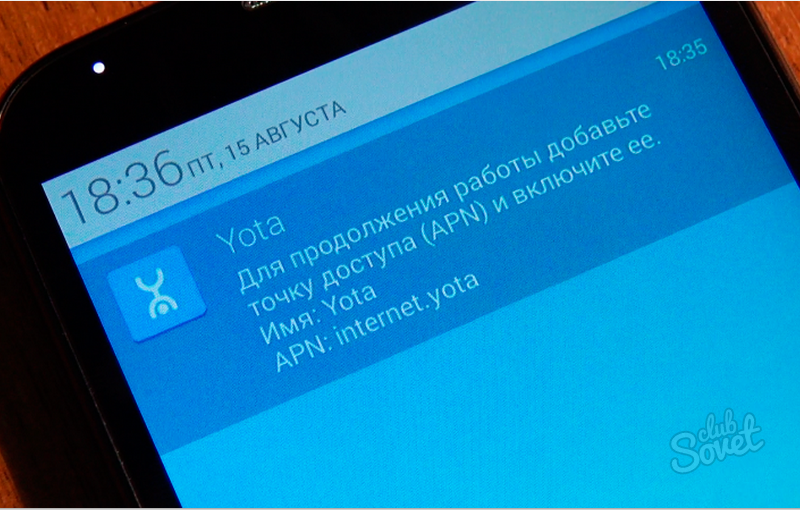





Ek Wi-Fi'ye bağlanırken modeme değil, Yota 4G yönlendiriciye ihtiyacınız olacak. Yönlendirici ayarlarının bir uzman tarafından yapılandırılması gerekir, çünkü Cihazınızla uyumlu bir ürün yazılımına ihtiyacınız varsa seçenekleri seçin. Lütfen bu yönlendiricinin Yota ile çalışmadığını unutmayın.










